どうも、たっちゃんです!
夫婦での健康診断の結果とか手紙ってどう管理されていますか?
おそらくは捨てちゃうか・マメな方はバインダーにまとめる方とかが多いじゃないんでしょうか。
でも、捨てたりしちゃうとまた見返すときになくて困ったり、バインダーにまとめたはいいけど、数が多すぎてどこにしまったのかわからなくなったりと管理が本当に大変ですよね。
あとは、家電とかの取扱説明書ですよね。
いざ、使おうと思った時に取扱説明書がなくて困るってこともよくありますよね。
そこで、役に立つのがEvernoteです!
Evernoteがあれば、今挙げた問題はすべて解決するので、一緒にEvernoteについて学んでいきましょう。
Evernoteってなに?
まず、Evernoteっていうのはインターネット上にノートを保存できるサービスです。
インターネットに繋がっていれば、いつでも・どこからでもノートにアクセスすることができるようになっています。
そのノートにはデータを保存することができ
- ノート
- 音声
- 写真
- Office文書
- 手書きのメモ
など様々なものを管理することができます。
また、ノートは特定の誰かと共有したり、不特定多数の人に共有することもできます。
Evernoteの料金プラン
Evernoteには機能によって料金プランが3つに分かれています。
最上位のプランはビジネス向けになるので、個人利用であればベーシックプランかプレミアムプランがおすすめですね!
無料プランでも十分使えるので、一旦は無料で使ってみて物足りなかったらプレミアムプランに変更というのが一番おすすめの流れです!(๑•̀ㅁ•́๑)✧
では、プランによってどこが違うのか見ていきましょう!
プランの料金
Evernoteのプレミアムには、年間払いがあり月額払いより一ヶ月あたり167円安くなります。
もしプレミアムプランを使って気に入ったら、年間払に変更するのがおすすめです!
| プラン名 | 月額払い | 年額払い |
| EVERNOTE ベーシック | 無料 | 無料 |
| EVERNOTE プレミアム | 600円 | 5,200円(1ヶ月当たり433円) |
| EVERNOTE BUSINESS | 11,000円 | 不明※1 |
※1 EVERNOTE BUSINESSは、年間払もできるらしいのですが担当営業に問い合わせとなっているため、値段が下がるのか、そのままなのか不明だったので不明と記載してます。
各プランの機能比較
Evernoteにはプランごとに機能の制限があります。
基本的に使う分には無料であるベーシックプランでも問題ないかと思いますが、下記の表にある機能でプレミアムプランしかないのものがあれば、プレミアムプランの変更が必要になります。
また、プランごとにも制限があるので、一緒に表にまとめてあります。
| 機能概要 | 機能詳細 | ベーシックプラン | プレミアムプラン | ビジネスプラン |
|
機能
|
表などの多彩なフォーマットやファイルの添付 | ○ | ○ | ○ |
| お好きなブラウザや端末から Web ページのクリップやスクリーンショットを保存 | ○ | ○ | ○ | |
| 音声ノート(録音機能) | ○ | ○ | ○ | |
| チェックボックスを使用した ToDo リストの作成 | ○ | ○ | ○ | |
| モバイル端末でスタイラスペンを使ってノートを手書き | ○ | ○ | ○ | |
| 画像にマーカー、注釈、コメントなどを追加 | ○ | ○ | ○ | |
|
インスプレーションを記録する
|
PDF、領収書、ファイル、書類などを添付 | ○ | ○ | ○ |
| Web ページからページ全体、画像、テキストをクリップ | ○ | ○ | ○ | |
| メールを Evernote アカウントに転送 | x | ○ | ○ | |
| 名刺をスキャンしてデジタル化し連絡先ノートを作成 | x | ○ | ○ | |
| PDF に注釈を挿入 | x | ○ | ○ | |
|
整理する
|
ノートを検索してすばやく見つける | ○ | ○ | ○ |
| ノートブックとタグの作成 | ○ | ○ | ○ | |
| 日付、題名、タグで情報を整理・並べ替え | ○ | ○ | ○ | |
| 画像内テキスト検索 | ○ | ○ | ○ | |
| PDF や Office 文書内のテキスト検索 | x | ○ | ○ | |
| ノートのバージョン履歴 | x | ○ | ○ | |
|
他の人と共有する
|
特定の人(複数可)とノートブックを共有 | ○ | ○ | ○ |
| ノートとノートブックの権限管理 | ○ | ○ | ○ | |
| ワンクリックでノートをプレゼン用スライドに変換 | x | ○ | ○ | |
| 社内の任意のメンバーとノートやノートブックを共有 | x | x | ○ | |
|
AI によるコンテンツの提案
|
作成したノートに関連するおすすめコンテンツの表示 | x | ○ | ○ |
| スキャンした名刺と LinkedIn の情報をリンク | x | ○ | ○ | |
| テキスト入力時に、日経電子版、LinkedIn などから関連情報を表示 | x | ○ | ○ | |
| 社内の他の人が作成した関連ノートを表示 | x | x | ○ | |
|
連携
|
Google ドライブのファイルをリンク | x | ○ | ○ |
| Outlook などのメールソフトと接続 | x | ○ | ○ | |
| Slack や Microsoft Teams などのコミュニケーションツールと接続 | x | ○ | ○ | |
| Salesforce などの顧客関係管理ツールと接続 | x | x | ○ | |
|
チームの共同作業
|
チームのプロジェクトや作業フロー用のスペース | x | x | ○ |
| 現在および過去の仕事を全て一ヶ所に集約 | x | x | ○ | |
| 権限ベースのアクセス制御 | x | x | ○ | |
| チームの最新情報を周知するためのバーチャルな掲示板 | x | x | ○ | |
| 他の人と同時にノートを編集(ベータ版) | x | x | ○ | |
|
チームの管理
|
アカウントおよびユーザの一括管理 | x | x | ○ |
| シングルサインオン (SSO) | x | x | ○ | |
| アクティビティ履歴 | x | x | ○ | |
| 会社・組織によるデータ所有 | x | x | ○ |
各プラン毎の制限については下記になります。
| 制限 | ベーシックプラン | プレミアムプラン |
ビジネスプラン
|
| 月間アップロード容量 | 60MB | 10GB |
20GB + 2GB/ユーザ
|
| ノートの上限サイズ | 25MB | 200MB | 200MB |
|
共同作業用のスペースの数
|
なし | なし | 制限なし |
| 1アカウントで利用できる端末数 | 2デバイス | 制限なし | 制限なし |
| ノートのオフライン使用 | デスクトップのみ | デスクトップとモバイルのみ |
デスクトップとモバイルのみ
|
| カスタマーサポート | コミュニティでの支援 | メールとチャットでのサポート |
電話でのサポート
|
Evernoteを使うとどうなるの?
Evernoteは、便利な機能があるためうまく活用すれば夫婦での情報共有や溜まっている大事な書類をすべてEvernoteで管理できるようになります。
おすすめすべき項目を2つに分けて説明していきますね!
夫婦で共有すべき書類やデータを簡単に共有できる
Evernoteの共有機能を活用すると夫婦間での書類などの共有が非常に簡単になります!(´ω`)
Evernoteには、ノートの集まりであるノートブックを共有する機能があるので、「夫婦共有ノートブック」などを作って共有するべき書類を全てそこに保存してしまえば、お互い同じ書類をみることができます。
例えば、はなたつ家では健康診断の結果をお互い保存しているので、前回・前々回と比較してどうなっているかなど確認できるようにしています!
また、結婚式の準備の際は、結婚式で打ち合わせした際の議事録もEvenoteに保存していました。
結婚式場から貰う書類関連もEvernoteに保存していたので、議事録と関連書類をあとから見返す際も非常に助かりました。
あとは、年賀状とかって貰って保管していても何年か立つとだいぶ溜まってきますよね。
捨てるのもなんかしのびないし…というのをEvernoteに保存しています。
また、プレミアムプランであればPDF内の文字列も検索ができるため、どんなにノート数が多くても検索すれば大体探し出せます。
たくさんの書類やデータを一元管理して活用できる
共有機能だけではなく、検索機能も優秀なので大量にノートがあってもすぐに目的のノートを検索して探し出せます。
単なるノートの文字だけではなく、画像内に書かれている手書きの文字列も検索ができてしまうんです!
紙に書いたノートなどを画像にしてEvernote保存しておけば検索で探し出すことができます。
はなたつ家では、手書きで貰った手紙とかもEvernote保存してるので、その文字列も検索で調べることができるようになっています。
プレミアムプランであれば、PDF内の文字列も検索することができるので、公式ページからダウンロードしてきた取扱説明書などを保存しておけば説明書内の文字列を検索できるので、困った際は非常に便利です。
[jin-iconbox10]紙のデータをEvernoteに保存する場合は、Evernoteと同じ会社が開発している、Scannableと言われるスマートフォンアプリ活用しています!
これを使って写真を撮るとEvernoteに画像かPDFのどちらかで保存することができちゃうんです!
これで、どんどんEvernoteの中にデータを保存していけるようになるわけです![/jin-iconbox10]
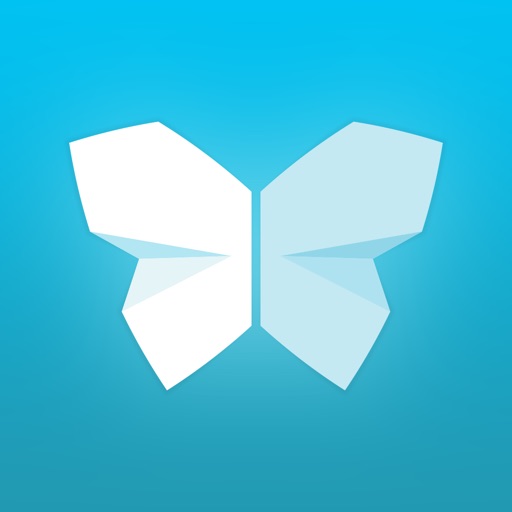
まとめ
Evernoteは、今まで紙で管理していたものを全て電子データとして保管でき、共有もできるようになり非常に便利です!
結婚式での打ち合わせの議事録や資料など共有したほうが効率が上がるものがたくさんあるので、ぜひ活用してみてください!
ちなみにはなたつ家では、はなたつ会議の議事録をEvernoteに保管してお互いいつでも過去の議事録を参照することができるようにしてあります!
変更履歴
- 2019.03.19WordPressのテーマを変更したため修正
- 2019.01.31プランごとの機能・制限の表を追加と文字の装飾
プランごとに機能が違うため、表にまとめました。
また、プランによっての制限もあるので、表にしました。
分かりやすいように文字に装飾しました。
- 2019.01.30記事作成


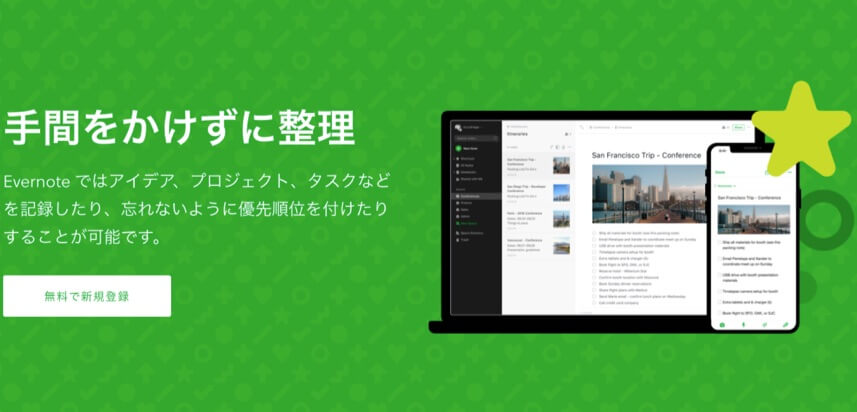
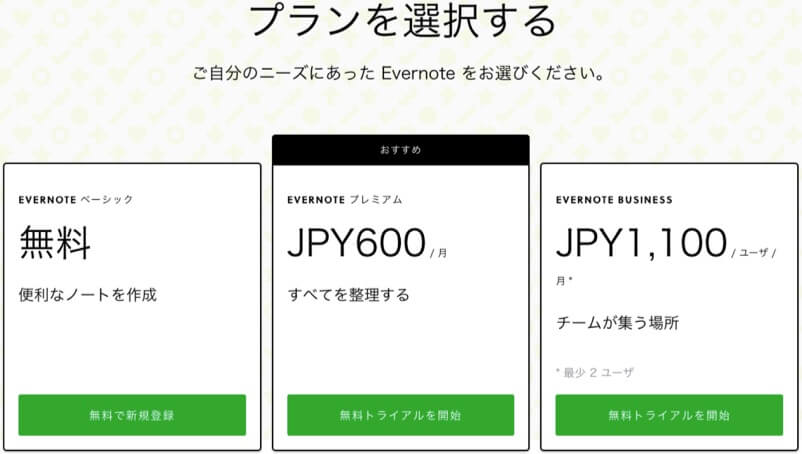




コメント